Google Hangout ist eine nützliche Anwendung, mit der Benutzer auf der ganzen Welt mit ihren Kontakten chatten können. Daher werden alle Ihre Unterhaltungen und Inhalte automatisch in Ihrem Google-Konto gespeichert. Wenn Sie nicht möchten, dass die dritte Person diese Konversationen liest, müssen Sie dies tun Hangout-Verlauf löschen auf dem Handy oder Computer manuell.
So deaktivieren Sie die Google Hangout-Verlaufsfunktion und löschen alle Chat-Konversationen Wenn Sie das Backup des Chat-Verlaufs mit der Google Hangouts-App nicht behalten möchten, können Sie die folgenden Schritte ausführen, um den gesamten Hangout-Verlauf mühelos zu löschen.
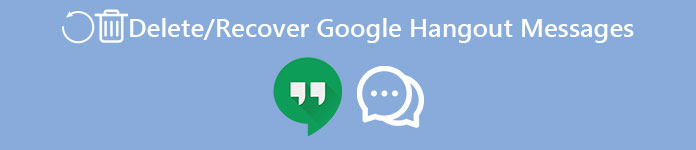
- Teil 1. So löschen Sie den Hangout-Verlauf unter Windows / Mac
- Teil 2. So löschen Sie Nachrichten in Hangout dauerhaft auf einem Android-Gerät
- Teil 3. So löschen Sie Google Hangouts-Gespräche auf dem iPhone
- Teil 4. FAQs zum Löschen von Google Hangout-Nachrichten
Teil 1. So löschen Sie den Hangout-Verlauf unter Windows / Mac
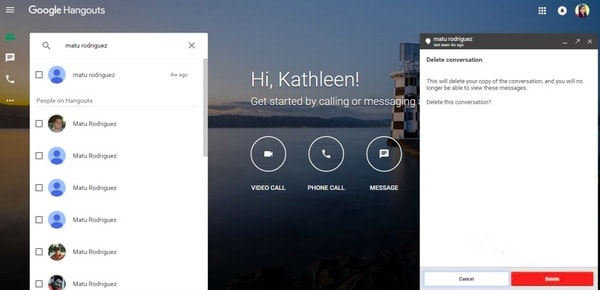
Schritt 1. Öffnen Sie Hangouts.google.com in Ihrem Webbrowser.
Schritt 2. Suchen Sie das Gespräch mit der bestimmten Person.
Schritt 3. Wählen Sie oben rechts die Schaltfläche „Einstellungen“.
Schritt 4. Deaktivieren Sie "Konversationsverlauf", um den Google Hangout-Verlauf zu deaktivieren.
Schritt 5. Wählen Sie "Löschen" und bestätigen Sie, dass der Hangouts-Verlauf dauerhaft gelöscht wird.
Tipps: Wenn Sie versehentlich einige wichtige Nachrichten gelöscht haben, können Sie verwenden freie Datenwiederherstellungssoftware erholen.
Teil 2. So löschen Sie Nachrichten in Hangout dauerhaft auf einem Android-Gerät
Schritt 1. Starten Sie die Google Hangouts-App und wählen Sie eine Konversation zum Löschen aus.
Schritt 2. Klicken Sie auf die Option "Menü" und wählen Sie "Verlauf deaktivieren".
Schritt 3. Melden Sie sich in Ihrem Google Mail-Konto an.
Schritt 4. Wählen Sie "Mehr" und dann "Chats".
Schritt 5. Wählen Sie die bestimmte Konversation aus und klicken Sie auf "Hangout-Verlauf löschen".
Schritt 6. Wählen Sie "Verlauf für diesen Hangout dauerhaft löschen", um den Vorgang zu bestätigen.
Teil 3. So löschen Sie Google Hangouts-Gespräche auf dem iPhone
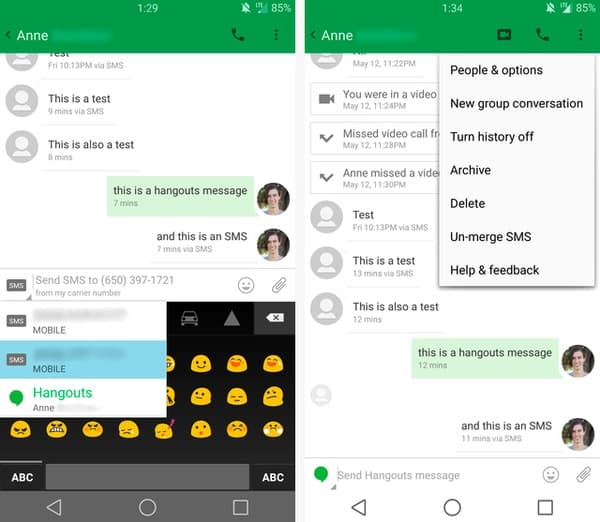
Schritt 1. Öffnen Sie die Hangouts-App auf Ihrem iPhone oder iPod.
Schritt 2. Wählen Sie eine Konversation und wählen Sie "Mehr".
Schritt 3. Klicken Sie auf "Optionen" und wählen Sie "Verlauf" unter "Konversation", um Google Hangout zu deaktivieren.
Schritt 4. Wählen Sie "Konversation löschen" unter "Optionen" in Google Hangout, um den Hangout-Verlauf auf dem iPad oder iPhone zu löschen.
Somit wird die Kopie Ihres Chatverlaufs und Ihrer Konversationen vollständig gelöscht. Und Sie können diese Nachrichten nicht mehr anzeigen.
Teil 4. FAQs zum Löschen von Google Hangout-Nachrichten
Kann ich eine in Hangouts gesendete Nachricht löschen?
Ja, Sie können eine gesendete Nachricht von Ihrem Ende löschen, aber Sie können die Nachricht nicht von einem anderen Ende löschen.
Wie lösche ich Hangouts-Nachrichten auf beiden Seiten?
Nein. Sie können keine Hangout-Nachrichten auf der Seite einer anderen Person löschen.
Können gelöschte Hangout-Nachrichten wiederhergestellt werden?
Die gelöschten Hangout-Nachrichten können nicht wiederhergestellt werden, unabhängig davon, ob Sie sie aus hangouts.google.com oder der mobilen Hangout-App gelöscht haben.
Zu guter Letzt sollten Sie wichtige Daten sichern, bevor Sie mit dem Löschen des Hangout-Verlaufs auf dem Computer oder dem Mobiltelefon beginnen. Hier finden Sie auch nützliche Tools, mit denen Sie den Verlauf gelöschter Google Hangouts mühelos wiederherstellen können.




